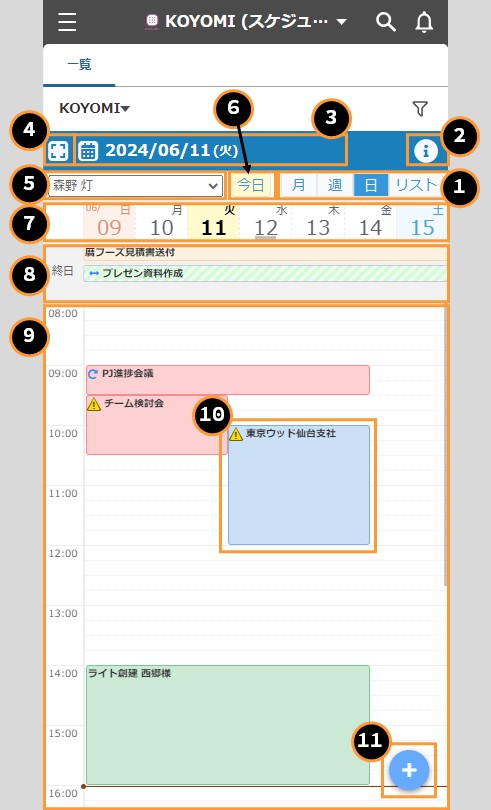KOYOMIモバイル
スケジュール管理プラグイン
操作ガイド
日ビュー
1
表示切替ボタン
- スケジュールの表示形式を【月】【週】【日】【リスト】で切り替えることができます。
2
製品インフォメーション
- バージョン情報やライセンスの有効期限を確認することができます。
- チュートリアルを確認することができます。
3
表示している対象期間
- 現在、表示している対象の日付が表示されます。
4
全画面ボタン
- 上部のkintoneモバイル標準のメニューを表示せず、カレンダーを全画面で表示できます。
- 全画面表示中に全画面ボタンをタップすると、全画面表示を解除できます。
5
表示対象ユーザー選択
- 表示対象のユーザーをドロップダウンで変更できます。
6
今日表示ボタン
- 本日のスケジュール画面に移動できます。
7
表示する日付の切り替え
- 日付マスをタップすることで、表示する日付を切り替えることができます。
- 左右にスワイプすることで、週を切り替えることができます。
8
終日予定
- 「終日予定」が登録されている場合、その予定情報が表示されます。
9
ユーザーの1日のスケジュール
- 「1人の1日」を時間単位で表示します。
- 予定を登録したい時間帯のマスをタップすると、予定登録画面が表示されます。
10
登録されている予定
- タップすると、予定確認画面が表示されます。
11
予定登録ボタン
- タップすると、予定登録画面が表示されます。